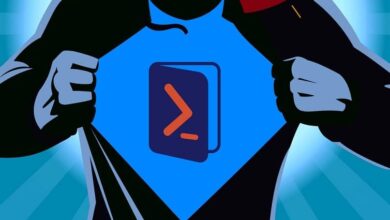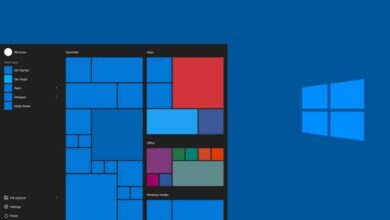Hoe u het Emoticon-paneel eenvoudig kunt openen in Windows 10 - Stap voor stap

De technologische vooruitgang is echt ongelooflijk, als het lijkt alsof het stagneert, verschijnt er een nieuwigheid die ons met open mond achterlaat. Zijn er elke dag nieuwe manieren om onze communicatie beter te maken? leuk en leuk met het gebruik van emoticons of emoticons. Maar dit nieuws gaat niet alleen over mobiele apparaten, maar ook over pc's.
In het volgende artikel gaan we het hebben over iets heel veiligs dat je niet weet en dat is hoe u het emoticon-paneel gemakkelijk kunt openen in Windows 10 - stap voor stap.
En we komen terug om hierover te praten schattige pictogrammen of gezichten die een revolutie teweegbrengen in de communicatie met onze contacten, vanwege de verschillende toepassingen die er zijn. Nu met de migratie van sociale netwerken en instant-communicatie-apps naar onze pc's, moeten we een manier hebben om emoticons op te nemen.
Het is om deze reden dat we u deze tutorial aanbieden, waarin wordt uitgelegd hoe Open eenvoudig het deelvenster Emoticons in Windows 10. Het is een heel eenvoudige taak om uit te voeren en je hoeft het alleen maar stap voor stap te volgen. Het is een noviteit dat Windows in zijn nieuwe update opneemt, zodat u grappige en grappige berichten op uw pc kunt verzenden.
![]()
Hoe u het emoticon-paneel eenvoudig opent in Windows 10
We zullen je een truc onthullen, waarmee je kunt emoticons opnemen in uw gesprekken, wanneer u de personal computer gebruikt. Zo simpel is deze truc dan Windows afsluiten met de muis , iets wat je hier ook hebt geleerd. U hoeft alleen de instructies te volgen die we u hieronder zullen aanbieden.
Het is belangrijk voor u om te weten dat Windows 10 publiceerde een nieuwe zetten à jour van zijn systeem en daarmee een groot aantal verbeteringen en insluitsels heeft gebracht die al zijn gebruikers zullen fascineren. En een daarvan is de integratie van een panel met emoticons. In dit artikel laten we u zien wat u moet doen om het in een zeer korte tijd te kunnen openen simpel en altijd bij de hand.
Er is een heel gemakkelijke manier om dit te doen door de combinatie van toetsen of Toetsenbord sneltoetsen, het zou de Windows-toets en de punt (.) -toets zijn. Maar helaas kan deze functie alleen worden geactiveerd als gebruikers dit hebben geconfigureerd Windows 10 in het Engels en degenen die het in het Spaans hebben, zullen niet voor hen werken.
Taalinstellingen in Windows 10
Om deze reden zullen we u laten zien hoe: open eenvoudig het Emoticons-paneel in Windows 10 . We gaan dit op de volgende manier doen, we gaan naar Windows-instellingen. In dit venster zullen we verschillende opties zien, waaronder Systemen, Accounts, Apparaten, Regionale configuratie van netwerk en internet .
In ons geval zullen we de optie selecteren: Tijd en taal , brengt deze actie u naar het configuratievenster voor datum, tijd en taal. Nu gaat u naar het linkerdeel van het venster en selecteert u de optie Regio en taal. U maakt een clip en u krijgt een ander venster te zien om de regio en taal in te stellen.
Aan de rechterkant toont het de optie Taal toevoegen en maakt u een clip, waarna u een lijst krijgt met alle talen die u kunt kiezen. Vervolgens selecteert u de Engels , dan zal het u een ander venster tonen en hier selecteert u de optie Engels Verenigde Staten. Wanneer u er een clip op maakt, ziet u dat deze nu in de lijst wordt weergegeven.
Tot slot laten we de instellingen staan en hebben we nu meerdere talen toegevoegd in onze instellingen. Om de taal te selecteren gaan we naar rechtsonder, we maken een clip en de talen die we momenteel hebben geactiveerd en een andere die we kunnen selecteren verschijnen, in ons geval selecteren we de Engels .
![]()
En nu om open eenvoudig het Emoticons-paneel in Windows 10 , zullen we de sneltoets gebruiken. En nu drukken we op de Windows-toets en zonder los te laten drukken we op de punt (.) -toets. En net als bij toverslag verschijnt het Emoticons-paneel dat je altijd kunt gebruiken als je met je vrienden chat.